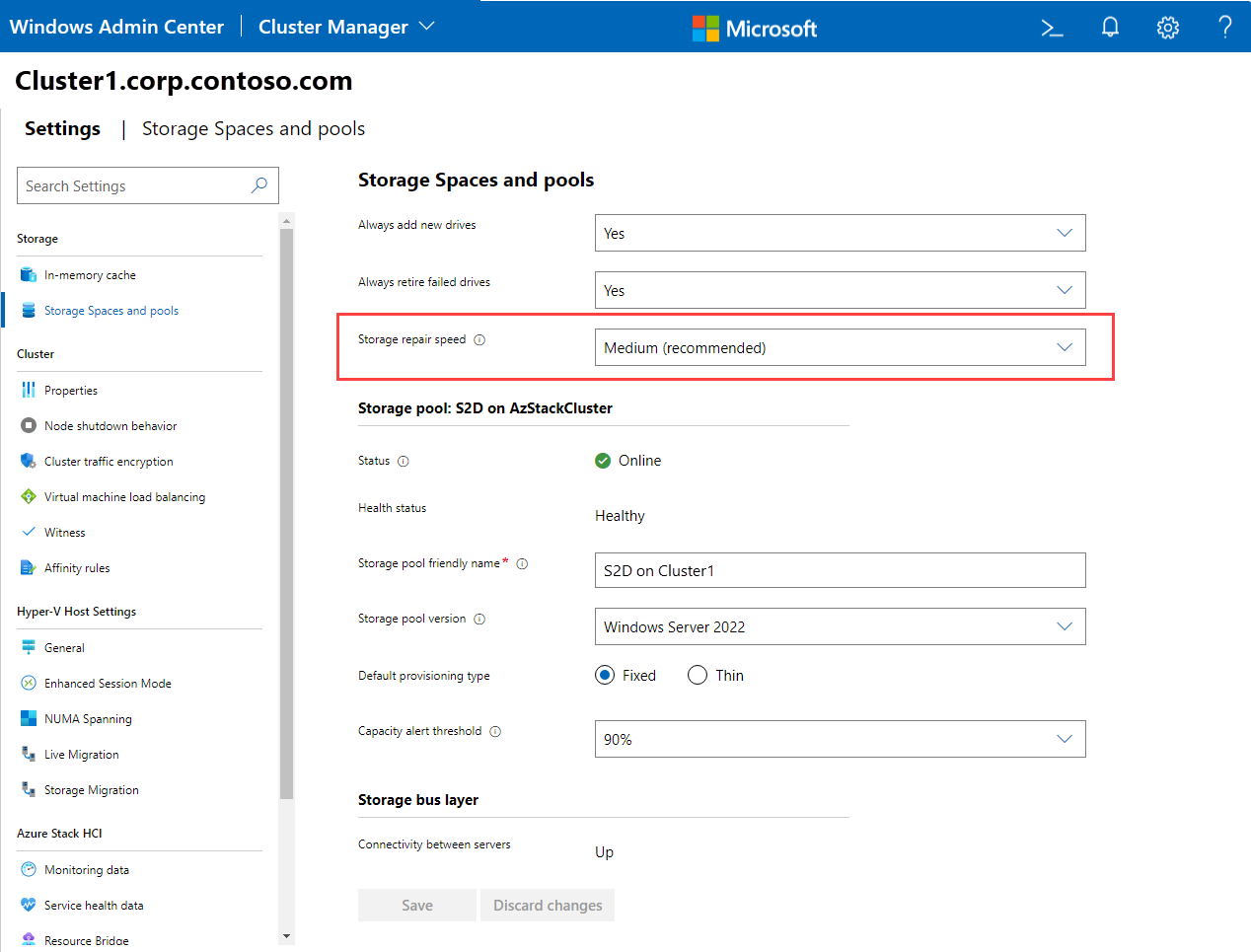Azure Stack HCI 和 Windows Server 中可调整的存储修复速度
适用范围:Azure Stack HCI 版本 22H2 和 21H2;Windows Server 2022
用户可调整的存储修复速度可以通过分配资源来修复数据副本(复原能力)或运行活动工作负载(性能),来更好地控制数据重新同步过程。 此功能有助于提高可用性,并可让你更灵活、更有效地为群集提供服务。
存储修复速度设置
存储速度修复设置包括:
| 设置 | 队列深度 | 资源分配 |
|---|---|---|
| 极低 | 1 | 将大部分资源分配给活动工作负载 |
| 低 | 2 | 将较多资源分配给活动工作负载 |
| 中等(默认值) | 4 | 平衡工作负载和修复 |
| 高 | 8 | 将较多资源分配给重新同步和修复 |
| 很高 | 16 | 将大部分资源分配给重新同步和修复 |
“极低”到“低”设置会将较多的资源分配给活动工作负荷,使服务器能够完成关键任务。 将设置更改为“极低”时请小心,因为它可能会影响存储重新获得完全复原能力所需的时间。 “高”到“极高”设置会优先处理存储重新同步和修复,使修补和更新周期能够更快完成。 默认设置为“中”,可确保在优先处理工作负载与修复之间保持平衡。 建议在大多数情况下将修复速度设置为“中”,除非你有合理的理由需要优先获得复原能力或保持性能。
重要
当存储修复速度设置为“极高”时,活动工作负载和群集性能可能会受影响。 同理,当修复速度设置为“极低”时,存储需要更多时间才能重新获得完全复原能力。
使用 Windows Admin Center 更改存储修复速度
若要使用 Windows Admin Center 更改群集的存储修复速度,请执行以下操作:
- 在 Windows Admin Center 中连接到某个群集,然后从“工具”窗格中选择“设置”。
- 在“设置”窗格中,选择“存储空间和池” 。
- 使用“存储修复速度”下拉列表选择所需的速度。
- 如果选择“极低”或“极高”,请查看警告文本。
- 选择“保存”。
使用 PowerShell 更改存储修复速度
若要检查当前修复速度设置,请运行以下命令:
Get-StorageSubSystem -FriendlyName <name of cluster subsystem> | ft FriendlyName,VirtualDiskRepairQueueDepth
若要设置修复速度,请运行以下命令:
Set-StorageSubSystem -FriendlyName <name of cluster subsystem> -VirtualDiskRepairQueueDepth <value>
后续步骤
有关详细信息,请参阅: